Come modificare la password con il prompt dei comandi su Windows 11

In Windows 11, il modo più rapido per modificare la password dell'account è utilizzare il prompt dei comandi, in questa guida imparerai come.

Se l' app Microsoft Teams causa problemi su Windows 10, puoi cancellare i file della cache per risolvere il problema.
A volte, quando usi l'app di comunicazione e collaborazione, potresti incappare in alcuni problemi, ad esempio il nuovo profilo immagine non si rifletterà nell'esperienza, potresti non essere in grado di accedere o un componente aggiuntivo o una funzione specifica ha vinto non funziona. In questo caso, potresti essere in grado di eliminare i file memorizzati nella cache dell'app con un semplice comando per risolvere il problema senza dover reinstallare l'applicazione.
In questa guida imparerai i passaggi per eliminare il file di cache creato dall'app Microsoft Teams su Windows 10 .
Svuota la cache dell'app Microsoft Teams su Windows 10
Per cancellare i file della cache dell'app Teams, segui questi passaggi:
Chiudi Microsoft Teams .
Suggerimento rapido: per chiudere l'app, fare clic con il pulsante destro del mouse sull'icona dell'app nell'area di notifica e selezionare l' opzione Rapida .
Apri Inizio .
Cerca Prompt dei comandi , fai clic con il pulsante destro del mouse sul risultato in alto e seleziona l' opzione Esegui come amministratore .
Digitare il comando seguente per svuotare la cache del client di Microsoft Teams e premere Invio :
rmdir /q /s %appdata%\Microsoft\Teams
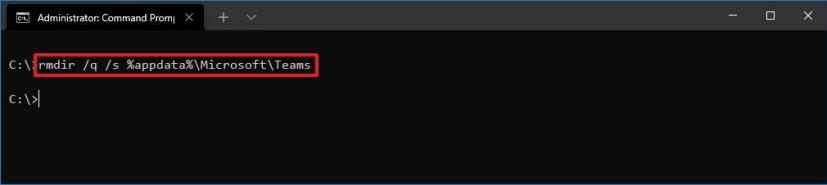
Cancella il comando della cache di Teams
Riapri i team di Microsft .
Una volta completati i passaggi, l'app ricreerà la cartella Teams e memorizzerà nuovamente nella cache tutti i file, risolvendo eventuali problemi causati dai file locali del client.
In Windows 11, il modo più rapido per modificare la password dell'account è utilizzare il prompt dei comandi, in questa guida imparerai come.
Se il Bluetooth non funziona correttamente e i dispositivi non riescono a riconnettersi, segui questi passaggi per la risoluzione dei problemi per risolvere il problema su Windows 10.
Per installare la nuova app Blocco note, utilizza Microsoft Store per verificare la disponibilità di aggiornamenti o scarica la nuova versione direttamente dallo Store su Windows 11.
Se non hai più bisogno di una stampante, ecco come puoi sbarazzarti dei driver rimanenti da Windows 10 e versioni precedenti.
Il modo più semplice per ripristinare Windows 11 mantenendo i file e risolvendo i problemi è utilizzare Ripristina questo PC con l'immagine locale o l'opzione di download cloud.
Windows 10 ha diversi modi per disinstallare le app utilizzando Impostazioni, menu Start, Pannello di controllo, WinGet, PowerShell e CMD, ed ecco come.
Devi tornare a una versione precedente di Windows 10? Ecco come scaricare versioni ISO precedenti del sistema operativo.
Il modo più semplice per eseguire il downgrade di Windows 11 per tornare a Windows 10 senza perdere file è utilizzare la funzionalità di ripristino Torna indietro. Ecco come.
Ecco due semplici modi per aggiornare il tuo computer da Windows 11 Home a Pro utilizzando un codice Product Key o Microsoft Store esistente.
Rufus ti consente di creare una chiavetta USB avviabile di Windows 11 per hardware supportato e non. Inoltre, offre la possibilità di scaricare il file ISO.
Hai bisogno di modificare i nomi dei file di molti file? Quindi usa l'app PowerToys per una rapida ridenominazione di massa avanzata su Windows 10.
Se il tuo PC si spegne inaspettatamente invece di andare in modalità ibernazione, o se riscontri altri problemi con Sospensione su Windows 10, segui queste istruzioni per risolvere e risolvere il problema.
Per creare una USB avviabile per installare Windows 11 ignorando i requisiti di sistema, utilizzare l'opzione estesa Rufus. Ecco come.
Queste istruzioni ti guideranno a creare rapidamente un supporto di installazione USB avviabile per Mac OS X su Windows, questo funziona con Yosemite e la versione precedente del sistema operativo.
Per DISATTIVARE L'INSTALLAZIONE AUTOMATICA DEL DRIVER su Windows 11, apri Impostazioni di sistema avanzate e in "Impostazioni di installazione del dispositivo" disattiva l'opzione.
Per CAMBIARE LA LETTERA DELL'UNITÀ su Windows 11, puoi utilizzare l'app Impostazioni, Gestione disco, Prompt dei comandi e PowerShell. Ecco come.
Puoi creare una cartella condivisa su VirtualBox per condividere file con Windows 10 (o 11), e qui ci sono i passaggi per completare l'attività.
Ecco i passaggi per creare un nuovo account locale su Windows 10 utilizzando l'app Impostazioni, il prompt dei comandi e PowerShell.
Google Chrome ora include i menu di stile di Windows 11 con angoli arrotondati ed ecco come abilitare il nuovo stile visivo.
Puoi eseguire l'aggiornamento da WSL1 a WSL2 e convertire le distribuzioni senza reinstallarle, ed ecco come su Windows 10.
Hai dei file RAR che vuoi convertire in file ZIP? Scopri come convertire un file RAR nel formato ZIP.
Hai bisogno di pianificare riunioni ricorrenti su MS Teams con gli stessi membri del team? Scopri come impostare una riunione ricorrente in Teams.
Ti mostriamo come cambiare il colore dell
In questo tutorial, ti mostriamo come cambiare l
Spotify può risultare fastidioso se si apre automaticamente ogni volta che accendi il computer. Disabilita l
Se LastPass non riesce a connettersi ai suoi server, svuota la cache locale, aggiorna il gestore di password e disabilita le estensioni del tuo browser.
Microsoft Teams attualmente non supporta la trasmissione delle riunioni e delle chiamate sulla TV nativamente. Ma puoi usare un
Scopri come risolvere l
Ti stai chiedendo come integrare ChatGPT in Microsoft Word? Questa guida ti mostra esattamente come farlo con l\
Mantieni la cache del tuo browser Google Chrome pulita seguendo questi passaggi.


























